빠른 업무 처리를 위한 워드 단축키 꿀팁!

각종 리포트, 보고서 등 문서를 작성할 때 가장 많이 사용되는 것이 ‘마이크로소프트 워드’ 프로그램인데요. 자주 사용되는 단축키만 숙지해도 업무의 효율을 크게 향상시킬 수 있습니다. 알아두면 좋을 워드 꿀팁! 함께 알아볼까요?
서식 복사 붙여넣기, ‘Ctrl+Shift+C/V’

‘Ctrl+C’, ‘Ctrl+V’에서 한 단계만 업그레이드하면 업무의 질이 달라집니다. 문서 작업할 때 글자 크기, 색 등 서식을 이미 입력된 텍스트에 복사해야 할 때가 있는데요. 이때는 ‘Ctrl+Shift+C’, ‘Ctrl+Shift+V’를 사용하면 서식을 복사, 붙여넣기 할 수 있습니다.
하이퍼링크 삽입, ‘Ctrl+K’
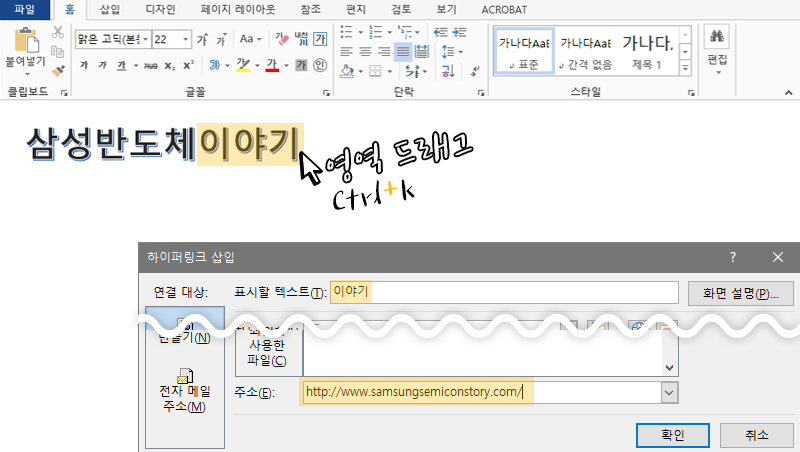
문서 작성 시 미디어 파일이나 웹 페이지의 내용을 통해 문서의 내용을 부연 설명해야 할 때 하이퍼링크를 사용하는데요. 이때 특정 영역을 지정한 후 ‘Ctrl+K’를 눌러주면 하이퍼링크를 바로 지정할 수 있습니다. 하이퍼링크를 열기 위해서는 ‘Ctrl’키를 누르고 마우스로 클릭하면 됩니다.
줄 간격 조절, ‘Ctrl+1/2/5’
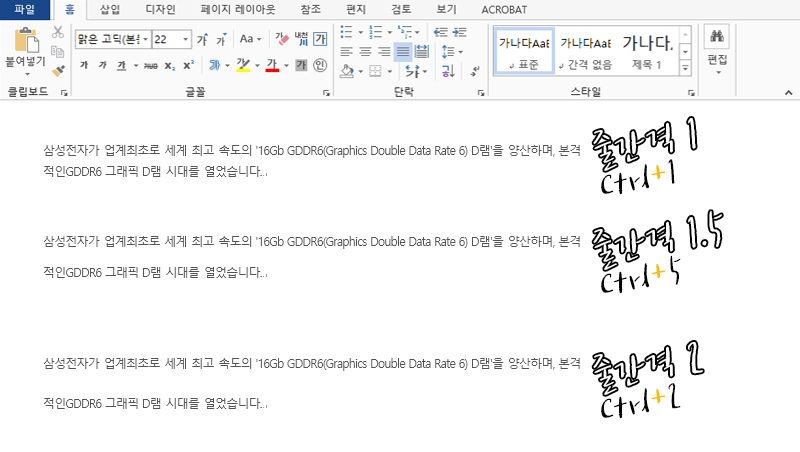
간혹 글을 작성할 때 줄 간격이 1이면 글이 답답해 보이는 경우가 있습니다. 이때는 줄 간격을 조정해 가독성을 높일 수 있는데요. 줄 간격을 간편하게 조정할 수 있는 방법이 있습니다. 바로, ‘Ctrl’ 키와 원하는 줄 간격을 함께 입력하면 되는데요. 예를 들어 ‘Ctrl+1’은 줄 간격이 1, ‘Ctrl+5’는 1.5, ‘Ctrl+2’는 2로 줄 간격을 조정할 수 있습니다. 더욱 미세한 조정을 원한다면 ‘Alt+O+P’를 눌러 ‘단락’ 창을 열어 줄 간격을 설정할 수 있습니다.
표 활용 시 셀 이동, ‘Tab/Shift+Tab’
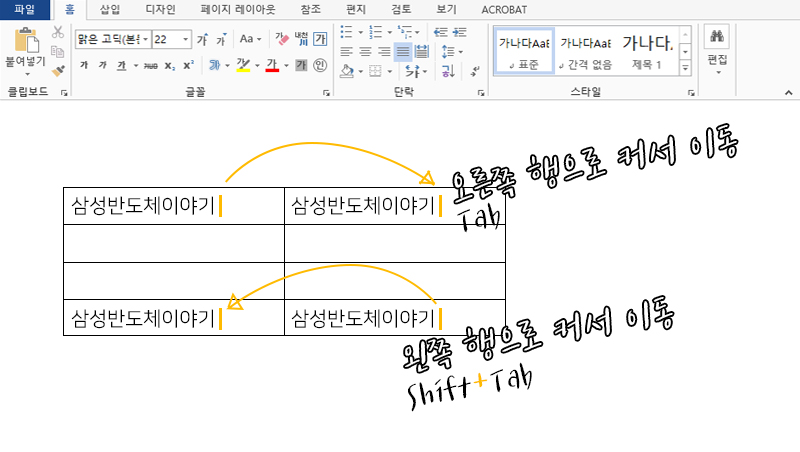
표는 행과 열이 나누어져 있어 수정이 번거로운데요. 이때 유용한 단축키가 있습니다. ‘Tab’ 키만 눌러주면 바로 오른쪽 행으로 이동할 수 있는데요. 왼쪽 행으로 이동하려면 ‘Shift+Tab’키를 활용하면 되죠.
특수기호 삽입, ‘Alt+I’ → ‘S’
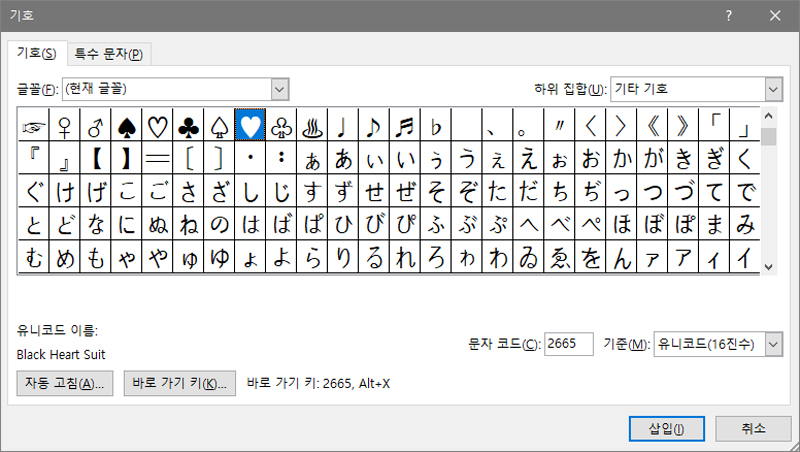
일반적으로 컴퓨터에서 특수기호를 입력하고 싶을 때는 ‘ㅁ+한자’를 사용하면 쉽게 찾을 수 있습니다. 하지만 워드에서는 이 단축키 사용이 어려울 때가 있는데요. 이때 ‘Alt+I’ → ’S’를 입력해주면 ‘기호/특수문자’ 창을 열어 간단하게 해결할 수 있습니다.
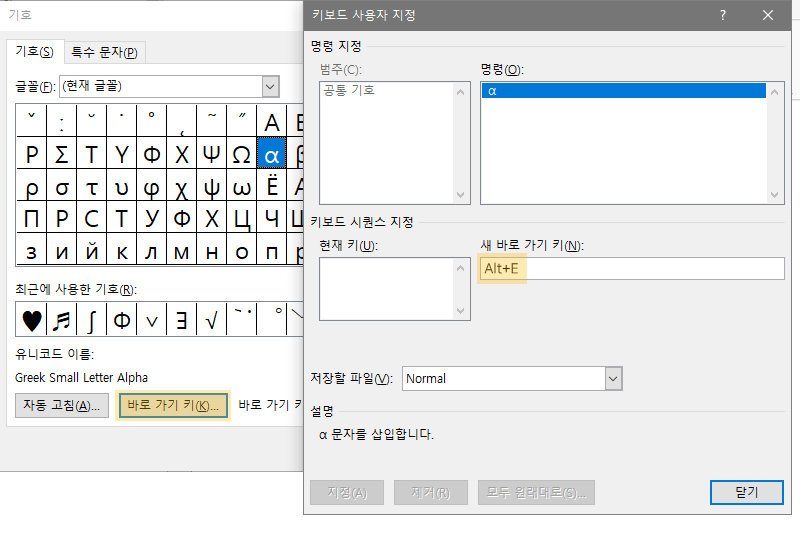
특히 자주 사용하는 특수기호가 있다면 따로 단축키로 지정할 수 있습니다. ‘기호’ 창 하단에 ‘바로 가기 키’ 버튼을 눌러주면 됩니다. ‘새 바로 가기 키’에서 원하는 단축키를 입력만 해주면 편리하게 특수기호를 사용할 수 있습니다.
단축키는 일단 손에 익으면 큰 도움이 되는데요. 알아두면 좋은 워드 단축키를 활용해 업무 효율을 업그레이드 하시기 바랍니다.